Unter diesem Thema wird beschrieben, wie die allgemeine Funktionen des Szenen-Explorer-Fensters verwendet werden. Weitere Vorgehensweisen für bestimmte Funktionen des Szenen-Explorers finden Sie unter Spalten des Szenen-Explorers, Dialogfeld "Erweiterte Suche" (Szenen-Explorer) und Dialogfeld "Erweiterter Filter" (Szenen-Explorer).
So heben Sie in Szenen-Explorer Objekte hervor
- Optional können die Filter für Objekttypen im Werkzeugkasten "Anzeige" so festgelegt werden, dass lediglich die gewünschten Objekttypen angezeigt werden. Die Filter sind auch über Menü "Anzeige"
 Untermenü "Objekttypen" verfügbar.
Untermenü "Objekttypen" verfügbar. - Führen Sie anschließend einen der folgenden Schritte durch:
- Klicken Sie in das Textfeld im Werkzeugkasten "Suchen", und geben Sie anschließend über die Tastatur genügend Zeichen ein, um das oder die gewünschten Objekte aus allen übrigen auszuwählen. Wenn die Szene beispielsweise mehrere Kugeln und Felder umfasst, können Sie alle Kugeln hervorheben, indem Sie S eingeben (vorausgesetzt, dass die Kugeln nach wie vor über ihre Standardnamen verfügen).
Diese hebt die Namen der entsprechenden Objekte hervor und verbirgt den Rest. Um diesen Filter zu entfernen, löschen Sie den Text oder klicken auf
 .
. - Verwenden der Maus:
- Klicken Sie auf den Namen eines einzelnen Objekts, um dieses hervorzuheben.
- Um mehrere aufeinander folgende Listeneinträge hervorzuheben, klicken Sie auf das erste Objekt und anschließend
 auf das letzte.
auf das letzte. - Um mehrere nicht aufeinander folgende Objekte hervorzuheben, halten Sie beim Klicken die
 -Taste gedrückt.
-Taste gedrückt. Um die Markierung eines Ojekts aufzuheben, drücken Sie die
 -Taste und klicken Sie auf das Element.
-Taste und klicken Sie auf das Element. - Klicken Sie im Werkzeugkasten ""Auswahl" auf
 (Alle auswählen),
(Alle auswählen),  (Keine auswählen) oder (im Anschluss an eine Auswahl) auf
(Keine auswählen) oder (im Anschluss an eine Auswahl) auf  (Auswahl invertieren).
(Auswahl invertieren).
- Wenn benannte Auswahlsätze vorhanden sind, wählen Sie einen dieser Sätze im Werkzeugkasten "Auswahl" in der Dropdown-Liste "Auswahlsatz" aus.
- Erweiterte Suche verwenden: Wählen Sie im Szenen-Explorer
 Menü "Auswählen" die Option "Suchen", legen Sie eine beliebige Anzahl von booleschen Suchbegriffen fest, und klicken Sie anschließend auf "Auswählen".
Menü "Auswählen" die Option "Suchen", legen Sie eine beliebige Anzahl von booleschen Suchbegriffen fest, und klicken Sie anschließend auf "Auswählen".
- Klicken Sie in das Textfeld im Werkzeugkasten "Suchen", und geben Sie anschließend über die Tastatur genügend Zeichen ein, um das oder die gewünschten Objekte aus allen übrigen auszuwählen. Wenn die Szene beispielsweise mehrere Kugeln und Felder umfasst, können Sie alle Kugeln hervorheben, indem Sie S eingeben (vorausgesetzt, dass die Kugeln nach wie vor über ihre Standardnamen verfügen).
So löschen Sie Objekte aus der Szene
- Heben Sie im Szenen-Explorer mindestens ein Objekt hervor, und drücken Sie dann die ENTF-Taste, oder klicken Sie mit der rechten Maustaste auf ein in der Liste hervorgehobenes Objekt, und wählen Sie "Löschen".
Die Objekte werden aus dem Szenen-Explorer und der Szene gelöscht.
So blenden Sie Objekte und Layer ein oder aus
- Klicken Sie auf das Glühbirnensymbol für das Objekt oder den Layer, den Sie ausblenden möchten oder sichtbar machen möchten:
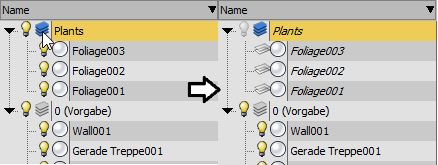
Beim expliziten Deaktivieren der Sichtbarkeit eines Layers oder Objekts wird das Glühbirnensymbol anschließend abgeblendet. Objekte, die einem Layer zugeordnet sind, dessen Sichtbarkeit deaktiviert ist, werden durch ein Layer Symbol gekennzeichnet, das die Abhängigkeit ihrer Sichtbarkeit von dem Layer, zu dem sie gehören, anzeigt.
 Rollout " Allgemeine Parameter " aktivieren.
Rollout " Allgemeine Parameter " aktivieren. So bearbeiten Sie Hierarchien in Szenen-Explorer im "Nach Hierarchie sortieren"-Modus
- Um ein Objekt mit einem anderen zu verknüpfen (untergeordnetes mit übergeordnetem), ziehen Sie das Objektsymbol bzw. den Objektnamen auf ein anderes Objekt. Das gezogene Objekt wird dadurch dem zweiten untergeordnet. Wenn links vom Zielobjekt ein gelber oder blauer Pfeil angezeigt wird, lassen Sie die Maustaste los.
- Zum Verknüpfen mehrerer Objekte mit einem übergeordneten Objekt markieren Sie zunächst die Namen und ziehen dann zu einem anderen Objekt. Die gezogenen Objekte müssen alle der obersten Ebene angehören oder untergeordnete Objekte desselben übergeordneten Objekts sein.
- Um eine beliebige Anzahl von untergeordneten Objekte wieder der obersten Ebene zuzuordnen, markieren Sie die Objekte, klicken mit der rechten Maustaste und wählen dann "Verknüpfung aufheben" im unteren rechten Quadranten des Kontextmenüs aus.
Sie können ähnliche Methoden zur Bearbeitung von Layer-Inhalt verwenden.
So entfernen Sie eine Spalte aus einer Tabelle
- Ziehen Sie den Spaltenheader so weit nach unten, bis der Mauszeiger als X-Symbol angezeigt wird.
- Lassen Sie die Maustaste los.
So docken Sie das Dialogfeld "Szenen-Explorer" an bzw. machen es verschiebbar
- Um den Szenen-Explorer zu fixieren, wenn er verschiebbar ist, ziehen Sie das Dialogfeld an die linke oder rechte Seite der Benutzeroberfläche von 3ds Max oder klicken mit der rechten Maustaste auf die obere Kante und wählen "Fixieren"
 "Links" oder "Fixieren"
"Links" oder "Fixieren"  "Rechts". Tipp: Um einen fixierten Szenen-Explorer zu schließen, machen Sie ihn zuerst verschiebbar und klicken dann auf die Schließen-Schaltfläche (X) in der rechten oberen Ecke.
"Rechts". Tipp: Um einen fixierten Szenen-Explorer zu schließen, machen Sie ihn zuerst verschiebbar und klicken dann auf die Schließen-Schaltfläche (X) in der rechten oberen Ecke. - Um den fixierten Szenen-Explorer zu verschieben, ziehen Sie die obere Kante weg von der aktuellen Position oder klicken mit der rechten Maustaste auf die obere Kante, und wählen im Kontextmenü "Verschiebbar".
So bearbeiten Sie mehrere Elemente:
- Stellen Sie sicher, dass die zu ändernden Werte auf der Szenen-Explorer-Benutzeroberfläche angezeigt werden. Anderenfalls fügen Sie sie mit Spalten konfigurieren hinzu.
- Heben Sie mehrere Listeneinträge hervor.
- Ändern Sie einen Wert eines der Einträge.
Derselbe Wert wird in Szenen-Explorer allen anderen hervorgehobenen Einträgen zugewiesen.
So erweitern oder kollabieren Sie eine Hierarchie, einen Layer, einen Container oder eine Gruppe
- Klicken Sie auf den Pfeil links neben dem Namen der Hierarchieebene, des Layers, Containers oder der Gruppe:
- Wenn der Pfeil nach rechts zeigt (
 ) und damit auf eine kollabierte Struktur verweist, wird durch Klicken auf den Pfeil die Struktur erweitert und die zugehörigen Inhalte werden eingerückt angezeigt.
) und damit auf eine kollabierte Struktur verweist, wird durch Klicken auf den Pfeil die Struktur erweitert und die zugehörigen Inhalte werden eingerückt angezeigt. - Wenn der Pfeil nach unten zeigt (
 ) und damit auf eine erweiterte Struktur verweist, wird durch Klicken auf den Pfeil die Struktur kollabiert, sodass nur noch die oberste Ebene angezeigt wird.
) und damit auf eine erweiterte Struktur verweist, wird durch Klicken auf den Pfeil die Struktur kollabiert, sodass nur noch die oberste Ebene angezeigt wird.
- Wenn der Pfeil nach rechts zeigt (
- Um alle Ebenen einer Hierarchie oder eines Layers zu erweitern bzw. zu kollabieren,
 + klicken Sie auf den Pfeil neben dem Eintrag auf der obersten Ebene.
+ klicken Sie auf den Pfeil neben dem Eintrag auf der obersten Ebene.
Das Anzeigen von Hierarchie-, Container- und Gruppenstrukturen ist nur im Modus "Nach Hierarchie sortieren ( ) möglich. Das Anzeigen von Layer-Strukturen ist nur im Modus "Nach Layer sortieren" (
) möglich. Das Anzeigen von Layer-Strukturen ist nur im Modus "Nach Layer sortieren" ( ) möglich.
) möglich.
So öffnen Sie das Dialogfeld "Objekteigenschaften" für eine Objektauswahl
- Öffnen Sie Szenen-Explorer oder Layer-Explorer.
- Markieren Sie in der Liste im Dialogfeld die Objekte, deren Eigenschaften Sie prüfen oder ändern möchten.
- Klicken Sie mit der rechten Maustaste, und wählen Sie im Quad-Menü die Option "Eigenschaften".
So benennen Sie ein Objekt um oder ändern einen numerischen Wert
- Wählen Sie das Objekt aus der Liste aus, indem Sie auf den Namen (oder das zu bearbeitende Feld) klicken. Sie können auch mehrere Listeneinträge auswählen. Die Bearbeitung wird für alle hervorgehobenen Einträge übernommen.
- Doppelklicken Sie langsam auf jeden hervorgehobenen Namen, oder klicken Sie einmal in ein numerisches Feld.
Anschließend wird ein blinkender Cursor im Bearbeitungsfeld angezeigt.
- Bearbeiten Sie den Wert mit der Tastatur.
Für numerische Werte können Sie auch das Zahlenauswahlfeld am rechten Ende der Zelle verwenden.
- Drücken Sie abschließend die
 -Taste oder
-Taste oder  -Taste, oder klicken Sie in einen anderen Bereich des Dialogfelds.
-Taste, oder klicken Sie in einen anderen Bereich des Dialogfelds. Wenn Sie mehrere Elemente umbenennen, erhalten die Namen, die nicht von Ihnen bearbeitet wurden, nummerierte Versionen des Namens der explizit bearbeiteten Datei (beispielsweise tür01, tür02 usw.).
Diese Methode gilt für das Ändern von Werten in bearbeitbaren alphanumerischen Felder.
So markieren Sie ein einzelnes Objekt unter mehreren markierten Objekten:
- Wenn ein Element nicht markiert ist, klicken Sie darauf, um die Markierung der restlichen Elemente aufzuheben, und klicken dann auf das gewünschte Element.
- Wenn alle Elemente markiert sind, ist die oben erläuterte Vorgehensweise ungeeignet. In diesem Fall klicken Sie in einen leeren Bereich unterhalb der Liste oder im Werkzeugkasten "Auswahl" auf
 (Keine auswählen) und markieren dann das gewünschte Element.
(Keine auswählen) und markieren dann das gewünschte Element.
Wenn mehrere Objekte in der Liste markiert sind, werden durch Klicken auf ein Element die Markierungen der anderen Elemente nicht aufgehoben. Wenn mehrere Elemente markiert sind, Sie aber nur eines davon markieren möchten, gehen Sie wie folgt vor: